How Can We Help?
Konfigurieren von S / MIME unter Mozilla Thunderbird
Nach dem erfolgreichen Sammeln des Zertifikats auf Ihrem System müssen Sie das Zertifikat aus dem Browser, in dem Sie das Zertifikat ursprünglich gesammelt haben, in ein PFX / P12-Format exportieren. Sie können dann den Anweisungen zum Importieren in diesem Beitrag folgen .
Importieren Ihres Zertifikats in Mozilla Thunderbird:
- Öffnen Sie Thunderbird und klicken Sie auf «Extras» > «Optionen» > «Erweitert» .
- Klicken Sie auf die Registerkarte «Zertifikate»Optional: Wählen Sie unter Wenn ein Server mein persönliches Zertifikat anfordert die Option Immer nachfragen aus .Dadurch werden Sie darauf hingewiesen, dass ein Server eine Identitätsbestätigung angefordert hat, und Sie können Ihr persönliches Sectigo-Authentifizierungszertifikat auswählen.
- Klicken Sie auf die Schaltfläche «Zertifikate anzeigen».
- Vergewissern Sie sich, dass in der Zertifikatsverwaltung die Registerkarte «Ihre Zertifikate» ausgewählt ist, und klicken Sie auf «Importieren».
- Navigieren Sie zum Speicherort Ihrer PKCS12-Zertifikatdatei und geben Sie die erforderlichen Kennwörter ein. Sobald das Zertifikat vollständig ist, wird es im Zertifikatspeicher angezeigt.
- Klicken Sie auf «OK» .
Das ist es. Sie haben Ihr Sectigo Personal Authentication-Zertifikat erfolgreich in Mozilla Thunderbird importiert.
Mails signieren und verschlüsseln
- Durch das Signieren einer E-Mail wird sichergestellt, dass der Empfänger weiß, dass die E-Mail von Ihnen stammt, und informiert ihn darüber, dass sie während des Versands nicht geändert wurde.
- Durch das Verschlüsseln einer E-Mail wird sichergestellt, dass nur der Empfänger den Inhalt und die Anhänge der E-Mail lesen kann.
Hinweis: Um E-Mails zu verschlüsseln, müssen Sie zunächst das E-Mail-Zertifikat Ihres Empfängers in Ihrem Zertifikatspeicher haben. Um das Zertifikat zu erhalten, müssen Sie Ihren Ansprechpartner kontaktieren, um Ihnen eine signierte E-Mail zu senden. Nach Erhalt der signierten E-Mail wird das Zertifikat automatisch in Ihren Zertifikatspeicher importiert und Sie können E-Mails an diese Person signieren / verschlüsseln.
Weisen Sie das Zertifikat zu
- Öffnen Sie Thunderbird und klicken Sie auf «Extras» > » Kontoeinstellungen» .
- Im Kontoeinstellungen Dialogfeld wählen Sie ‚Sicherheit‘.
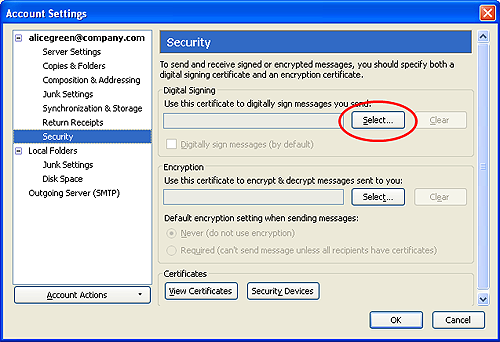
- Klicken Sie neben dem Textfeld im Bereich «Digitale Signatur » auf «Auswählen» und wählen Sie Ihr Sectigo Personal Authentication-Zertifikat aus der Liste aus.
- Befolgen Sie den gleichen Vorgang für den Abschnitt «Verschlüsselung» und wählen Sie dasselbe Zertifikat aus
- Klicken Sie auf OK in dem Account – Einstellungen Schnittstelle zur Bestätigung Ihrer Auswahl
Einzelne Mails signieren und verschlüsseln:
So signieren Sie eine einzelne Mail:
- Verfassen Sie Ihre E-Mail und hängen Sie die Dateien wie gewohnt an.
- Klicken Sie auf Sicherheit und wählen Sie Diese Nachricht digital signieren.
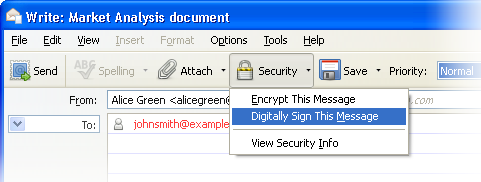
- Klicken Sie auf Senden .
So verschlüsseln Sie eine einzelne Mail:
- Verfassen Sie Ihre E-Mail und hängen Sie die Dateien wie gewohnt an.
- Stellen Sie sicher, dass Sie über das E-Mail-Zertifikat Ihrer Kontakte verfügen und das Zertifikat ihrem Eintrag in Ihrem Kontaktbereich zugewiesen haben.
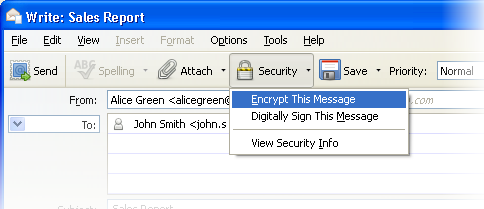
- Klicken Sie auf Sicherheit und wählen Sie Diese Nachricht verschlüsseln .
- Klicken Sie auf Senden .
Standardmäßig alle E-Mails signieren und verschlüsseln:
- Öffnen Sie Thunderbird und klicken Sie auf «Extras» > «Kontoeinstellungen» .
- In Kontoeinstellungen , wählen Sie ‚Sicherheit‘ .
- Wählen Sie die entsprechenden Optionen in den Bereichen «Digitale Signatur» und «Standardverschlüsselungseinstellungen» aus, um Ihre E-Mails standardmäßig zu signieren und / oder zu verschlüsseln.
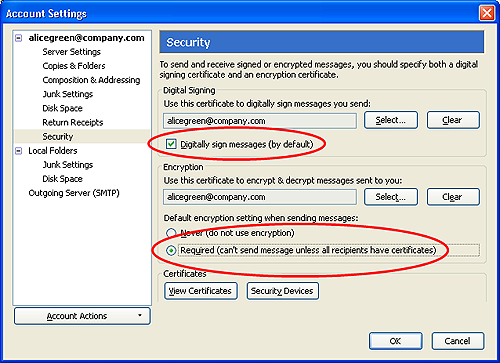
- Als Faustregel gilt, dass viele Benutzer standardmäßig digital signieren, aber nur verschlüsseln, wenn sie eine vertrauliche Nachricht senden.
- Klicken Sie auf «OK» .
